win10怎么只有c盘和d盘 解决Win10本地磁盘只有C盘没有D盘的方法
更新时间:2024-08-26 13:17:47作者:kzmyhome
最近有不少Win10用户遇到了一个问题,就是他们的本地磁盘只有C盘,没有D盘,这种情况会导致磁盘空间不足、系统运行缓慢等问题。如果你也遇到了这个情况,不要担心下面我们就来介绍一些解决Win10本地磁盘只有C盘没有D盘的方法。
具体方法:
1.在此电脑上右击,点击管理。
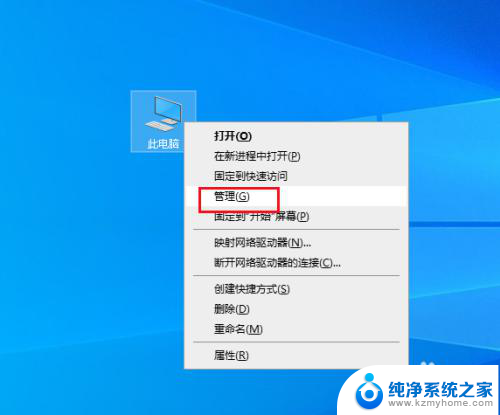
2.弹出对话框,点击磁盘管理。
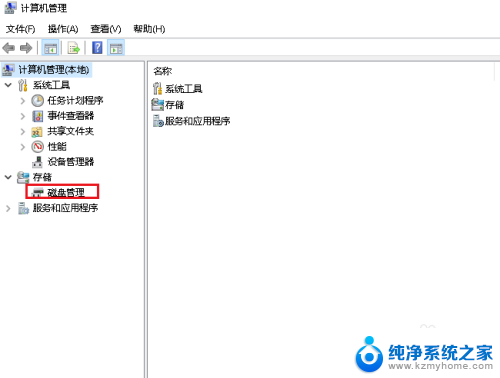
3.在C盘上右击,点击压缩卷。
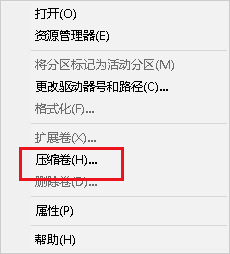
4.弹出对话框,输入D盘的大小。如果你的要分多磁盘就输入减去C盘大小的数值,点击确定。
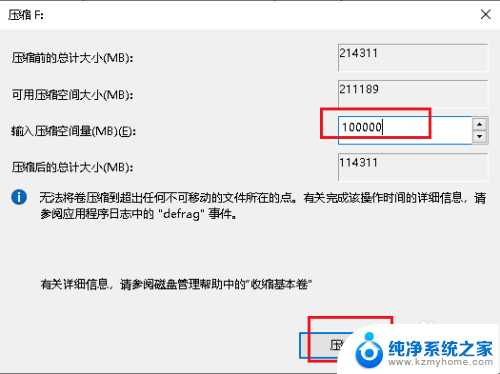
5.在出现的黑色分区上右击,点击新建简单卷,根据提示操作即可。
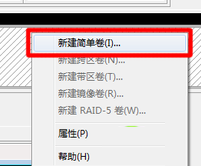
6.操作完成后,D盘就出现了。
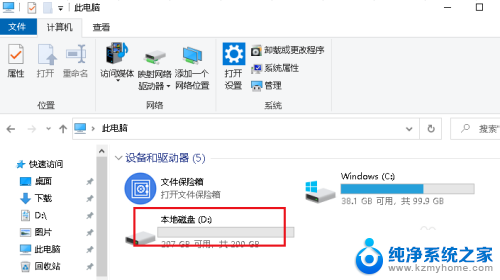
以上是关于如何查看Windows 10中C盘和D盘的全部内容的方法,希望这些操作方法可以帮助到大家,如有不清楚的地方,请根据小编提供的方法进行操作。
win10怎么只有c盘和d盘 解决Win10本地磁盘只有C盘没有D盘的方法相关教程
- c盘转移文件到d盘方法 C盘文件夹移动到D盘的操作方法
- 华硕笔记本只有c盘怎么回事 华硕电脑为什么只有一个系统盘
- win10怎么默认安装c盘改为d盘 Win10 默认安装路径修改方法
- win10系统c盘访问被拒绝怎么解决问题 Win10系统c盘拒绝访问的解决步骤
- win10桌面转到d盘 win10系统如何将全部桌面内容转移到D盘
- windows怎么看c盘 Windows11在磁盘管理中如何查看硬盘容量
- win10刚进入桌面磁盘占用100% 电脑磁盘100%解决方法
- win10给c盘增加容量 Windows10系统如何增加C盘的存储空间
- win10检测c盘进度 WIN10哪里可以查看C盘存储空间
- 新装硬盘电脑显示不出来win10 win10新安装硬盘没有显示解决方法
- 如何安全拆卸显卡的详细步骤与注意事项,让你轻松拆解显卡!
- 英伟达对AI的理解和布局,黄仁勋在这里讲清楚了:探索英伟达在人工智能领域的战略布局
- 微软未来将继续推出Xbox硬件,掌机设备蓄势待发最新消息
- AMD锐龙AI 9 HX 370游戏性能领先酷睿Ultra 7 258V 75%
- AMD裁员上千人,市场“吓坏”!英伟达会超越吗?
- Win11 23H2用户反馈微软11月更新导致错误显示“终止支持”问题解决方案
微软资讯推荐
- 1 详细教程:如何在电脑上安装Win7系统步骤解析,零基础教学,轻松搞定安装步骤
- 2 如何查看和评估电脑显卡性能与参数?教你如何正确选择电脑显卡
- 3 微软酝酿Win11新特性:图表显示过去24小时PC能耗数据
- 4 倒计时!Windows 10要“退休”啦,微软官方支持即将结束,升级Windows 11前必读!
- 5 Windows 11 的 8个令人头疼的细节及解决方法 - 如何应对Windows 11的常见问题
- 6 AMD Zen 6架构台式机处理器将保留AM5兼容性,预计最快于2026年末发布
- 7 微软技术许可有限责任公司获得自动恶意软件修复与文件恢复管理专利
- 8 数智早参|微软斥资近百亿美元租用CoreWeave服务器,加速云计算发展
- 9 Win10 如何优化系统性能与提升使用体验?教你简单有效的方法
- 10 你中招了吗?Win11 24H2离谱BUG又来了,如何应对Win11最新版本的问题
win10系统推荐
系统教程推荐
- 1 ps删除最近打开文件 Photoshop 最近打开文件记录清除方法
- 2 怎么删除邮箱里的邮件 批量删除Outlook已删除邮件的方法
- 3 笔记本电脑的麦克风可以用吗 笔记本电脑自带麦克风吗
- 4 win10如何查看蓝屏日志 win10蓝屏日志查看教程
- 5 thinkpad没有蓝牙 ThinkPad笔记本如何打开蓝牙
- 6 win10自动休眠设置 win10自动休眠设置方法
- 7 华为锁屏时间设置 华为手机怎么调整锁屏时间
- 8 华为的蓝牙耳机怎么连接 华为蓝牙耳机连接新设备方法
- 9 联想电脑开机只显示lenovo 联想电脑开机显示lenovo怎么解决
- 10 微信怎么找回原密码 微信密码忘记怎么找回